量产烧录¶
注意!!!
请务必更新 PANLINK 上位机软件及对应固件至 v0.2.023 或更高版本!
烧录时若选择擦除全部 Flash,那么使用过旧的 PANLINK 软件和固件将可能导致芯片的出厂校准信息被擦除,影响芯片正常使用!
更多信息请查阅 FAQs Q5: “为什么我擦除全部 Flash 后,发现芯片的校准信息也被擦除掉?”
芯片硬件系统说明¶
如果芯片按照我司提供的PAN108x硬件参考设计设计的模块,烧录连接如表1-1、表1-2所示。
J-Flash |
连接 |
PAN108x芯片模块 |
|---|---|---|
VTref 3.3V |
<—> |
VBAT |
GND |
<—> |
GND |
SWDIO |
<—> |
P4.7 |
SWDCLK |
<—> |
P4.6 |
PAN-LINK2.0 |
连接 |
PAN108x芯片模块 |
|---|---|---|
VDD |
<—> |
VBAT |
GND |
<—> |
GND |
A2 |
<—> |
RST |
A3 |
<—> |
P4.7 |
A4 |
<—> |
P4.6 |
如果需要烧录裸芯片,没有任何外围器件的PAN108x芯片烧录连接如表1-3、表1-4、表1-5、表1-6所示。
J-Flash |
连接 |
PAN108x裸芯片 |
|---|---|---|
VTref 3.3V |
<—> |
VCC_RF |
GND |
<—> |
GND(注:QFN48:49脚(ePAD) QFN32:33脚(ePAD)) |
SWDIO |
<—> |
P4.7 |
SWDCLK |
<—> |
P4.6 |
PAN-LINK2.0 |
连接 |
PAN108x裸芯片 |
|---|---|---|
VDD |
<—> |
VCC_RF |
GND |
<—> |
GND(注:QFN48:49脚(ePAD) QFN32:33脚(ePAD)) |
A2 |
<—> |
RST |
A3 |
<—> |
P4.7 |
A4 |
<—> |
P4.6 |
J-Flash |
连接 |
PAN108x裸芯片 |
|---|---|---|
VTref 3.3V |
<—> |
VCC_RF + VBAT_BK |
GND |
<—> |
GND |
SWDIO |
<—> |
P4.7 |
SWDCLK |
<—> |
P4.6 |
PAN-LINK2.0 |
连接 |
PAN108x裸芯片 |
|---|---|---|
VDD |
<—> |
VCC_RF + VBAT_BK |
GND |
<—> |
GND |
A2 |
<—> |
RST |
A3 |
<—> |
P4.7 |
A4 |
<—> |
P4.6 |
PAN1080量产烧录工具支持在线烧录和离线烧录。
量产烧录工具及使用说明:下载
在线烧录时需要将 PAN-LINK 通过USB接入 Window 电脑,芯片连接到烧录接口,如下图所示。
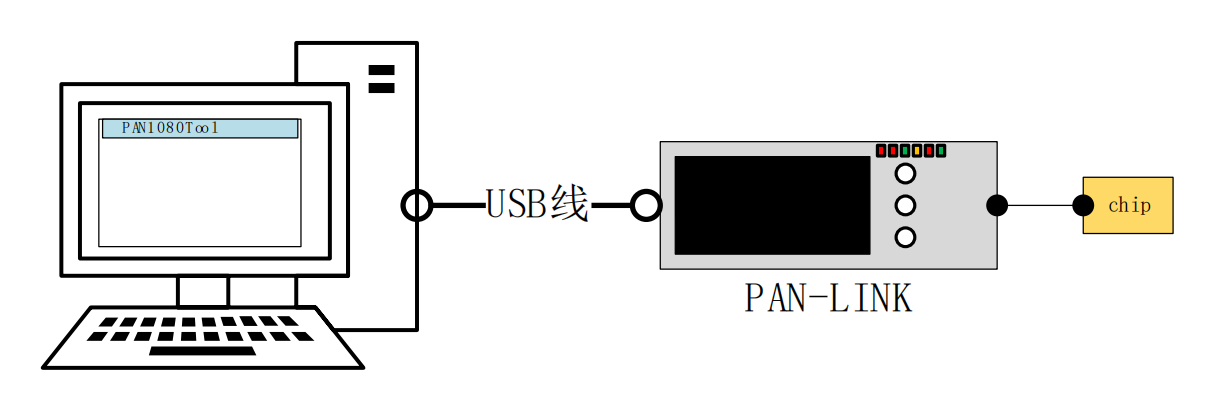
量产烧录工具¶
在线烧录可以更新固件、修改烧录次数等。
PAN-LINK 配置完成时可以在 USB供电 (5V, 大于500mA) 的情况下离线烧录。
有关该工具的使用说明和其他细节,请在工具界面 右上角选择 帮助->查看帮助文档。
量产烧录工具¶
为配合PAN-LINK1.0/PAN-LINK2.0烧录PAN108x芯片程序工具。
1、工厂界面¶
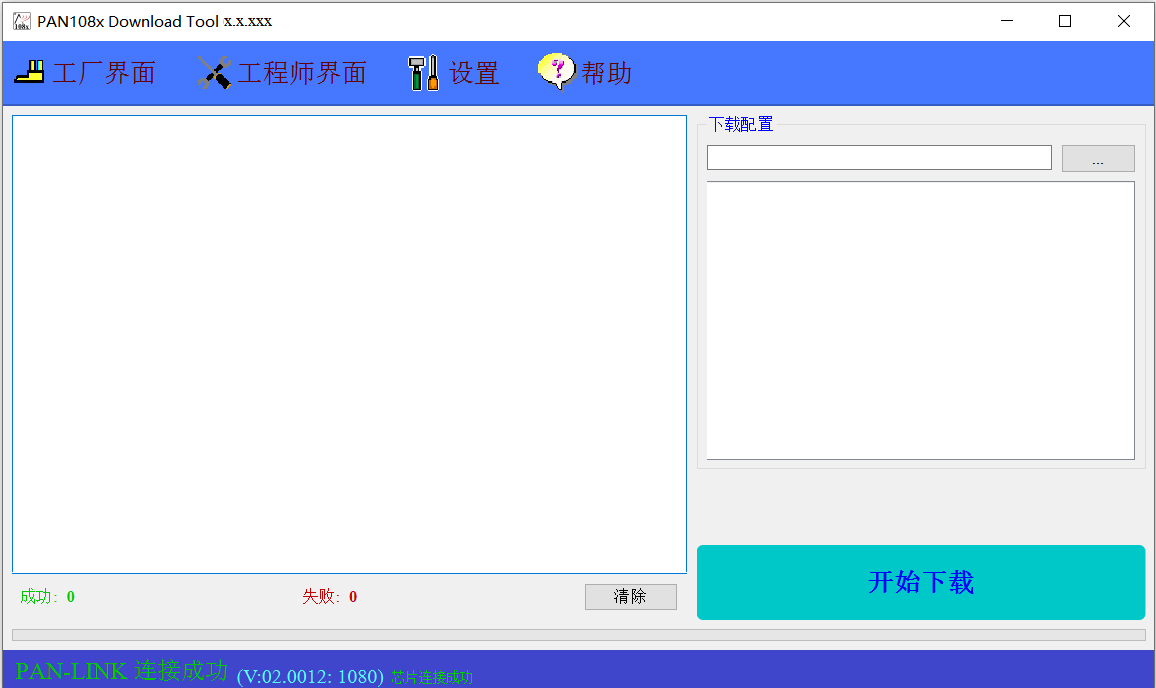
如上图所示为烧录工具工厂界面。
1、该界面为初始界面也是工厂界面。
2、该界面烧录只需要在下载配置中加载工程师界面生成的下载配置文件就可以直接点击开始下载进行下载烧录。
3、该界面作为联机烧录时可以统计烧录成功与失败次数。
详情请参考3、查看帮助文档的详细说明。
2、工程师界面¶
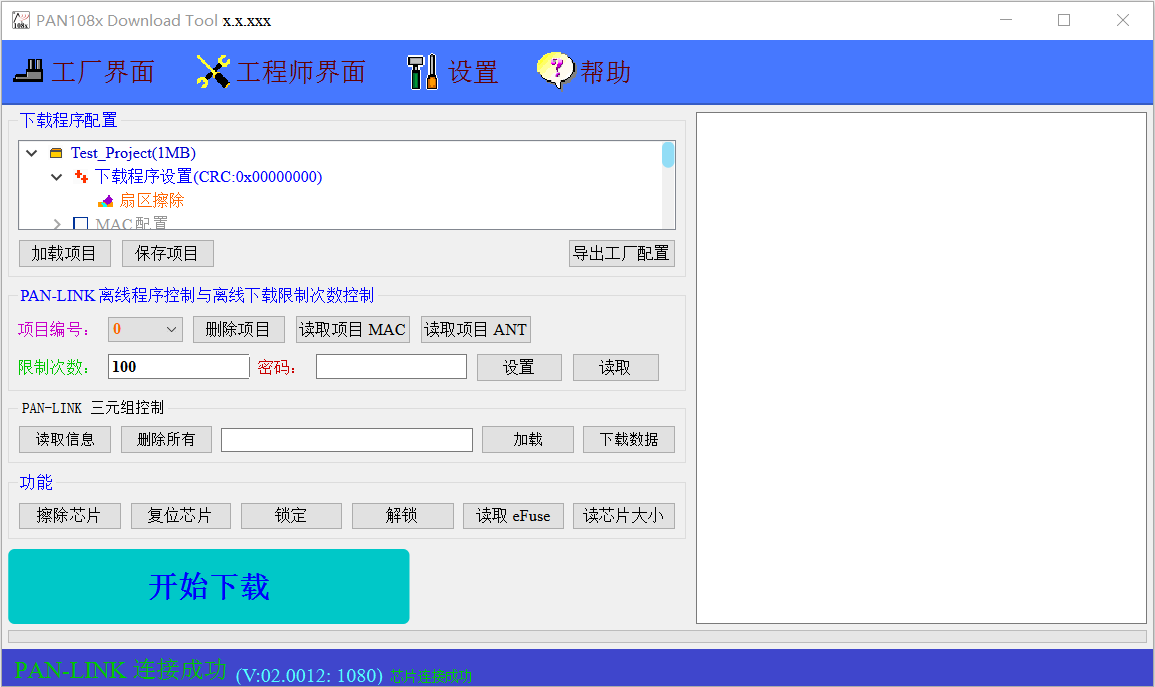
如上图所示为烧录工具工程师界面。
1、该界面为工程师界面,进入该界面需要输入正确的密码。
2、该界面需要先在下载程序设置右键添加加载要下载的程序文件以及设置程序配置。
3、选择下载擦除模式。
4、根据项目需求选择MAC配置(1~32字节,固定数据或自增烧录)、ANT配置、三元组配置、加密信息等配置信息。(如无需要可以不勾选)
5、设置下载成功是否复位芯片。(根据需求自行选择)
6、下载模式选择。默认模式为先将项目程序以及配置下载到PAN-LINK烧录器存储,然后再从PAN-LINK存储区将程序下载到芯片。
7、离线下载设置。(可以根据需求自行选择,离线下载设置之后PAN-LINK可以进行离线下载,无需上位机工具支持)
8、点击开始下载便可以进行下载烧录。
9、可以点击导出工厂配置将当前配置保存到文件,供工厂界面现在使用。
详情请参考3、查看帮助文档的详细说明。
3、查看帮助文档¶
通过烧录工具的帮助->查看帮助文档